
【Google マップ】アイコン・検索窓・履歴の表示を消す方法!
みなさんはGoogle マップを使っていますか?ランチやディナーなどのお店の場所を調べたり、始めていく場所でもナビを頼りに訪れたりと、非常に便利な地図アプリです。
Google マップには、お気に入りやスターなど、場所のリストを作れる便利機能があります。
地図上にお気に入りとして登録された場所のアイコンが表示されるので、長年使っていると地図がアイコンだらけになってしまい、ごちゃごちゃして見づらいと感じる方もいるかもしれません。
そこで今回は、アイコンだらけで見づらくなってしまったGoogle マップを、すっきり見やすくする方法について説明していきたいと思います。
併せて、検索窓や履歴など、使っていて「邪魔だな~」と感じがちな箇所の表示を消す方法も紹介します。Google マップヘビーユーザーのみなさん必見ですよ。
Contents[OPEN]
【Google マップ】アイコンの表示を消したい!
それではさっそく、Google マップで増えすぎたアイコンの表示を消す方法について説明していきます。
スターやリストが増えると地図が分かりにくい
いろいろな場所をお気に入りとして登録することが出来る機能の「スター」や「リスト」は、テレビやネットで知って「今度行ってみよう!」といった場所をブックマークしたり、友人の家のリストを作ってみたりと、お気に入りの場所を記録して、自分専用の地図を作ることが出来る機能です。
ちなみに、「スター」はGoogle マップに以前からあった機能で、場所をお気に入りとして登録できる機能です。「リスト」は後から追加された機能で、お気に入り場所をジャンル分けして登録できる機能になります。使い勝手については、ほぼ一緒の機能です。
この機能は非常に便利ですが、登録した場所にアイコンが表示されるため、登録が増えれば増えるほど地図がごちゃごちゃして見づらくなってしまいます。見づらいからと言って、せっかく登録していたお気に入りの場所やリストを消すのでは機能の意味がないです。
Google マップには、スターやリストごとにアイコンの表示をON/OFFにする機能があります。
【スマホ】「スター」や「リスト」アイコン付きの場所の表示を消す方法
①「保存済み」をタップ
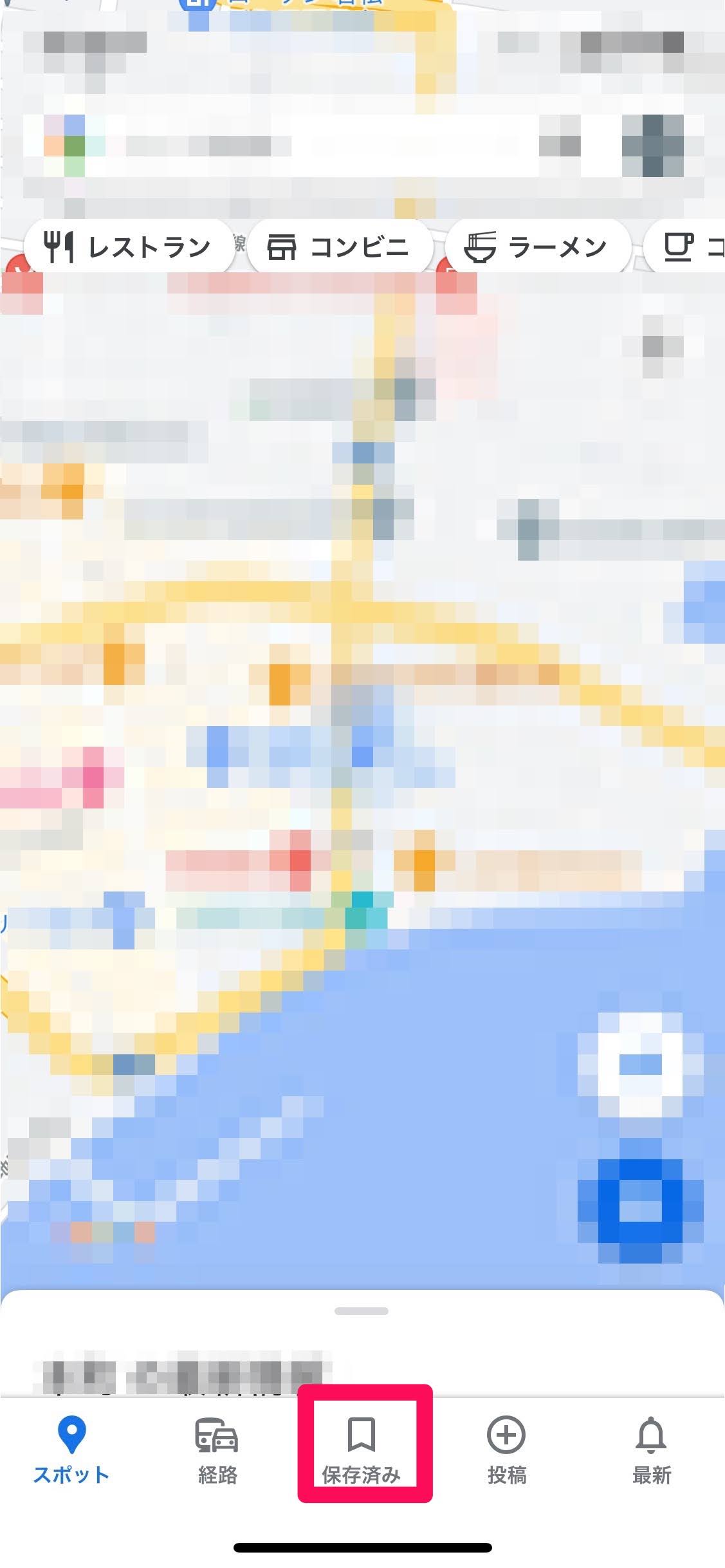
②「自分のリスト」から、アイコンの表示を消したい項目の赤枠部分をタップ
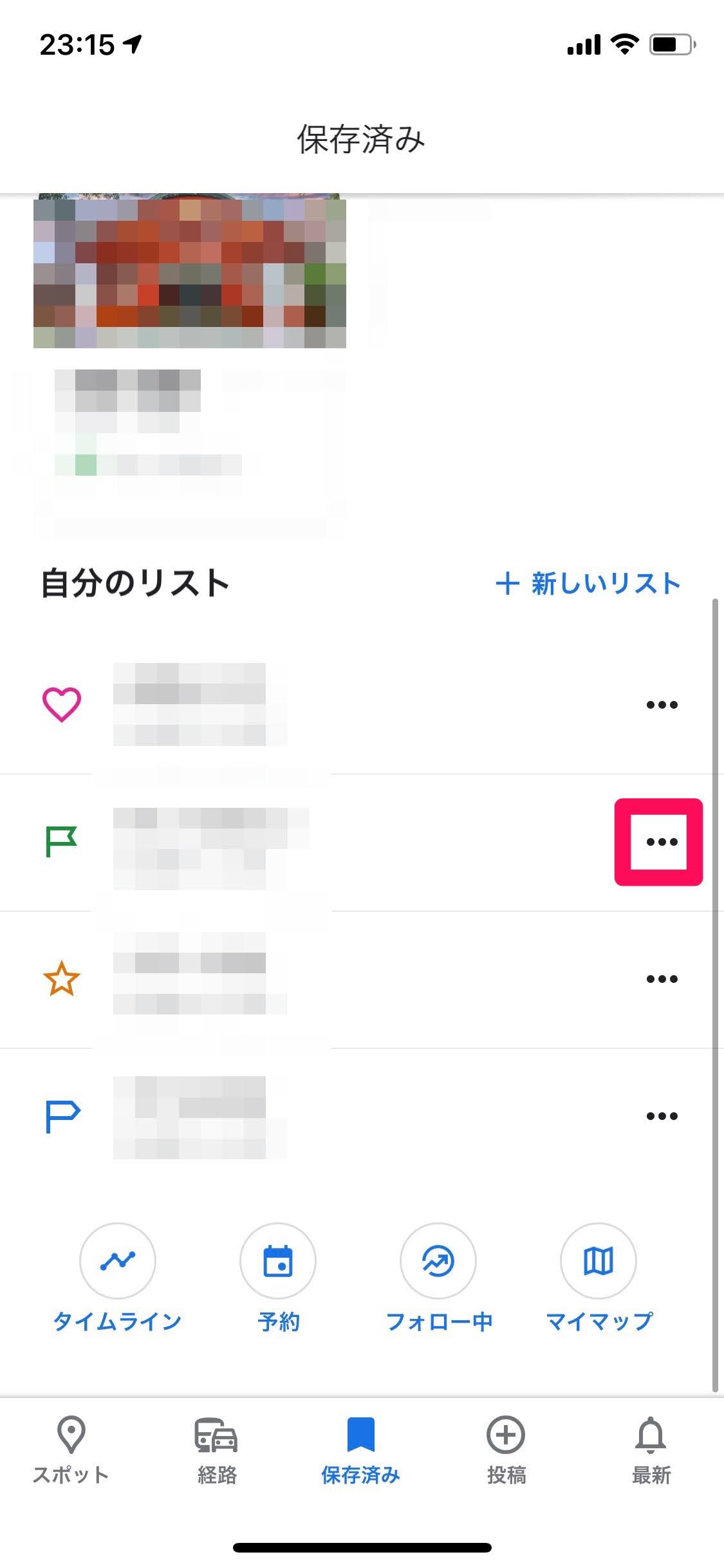
③「地図に表示しない」をタップすれば、アイコンが地図上に表示されなくなります
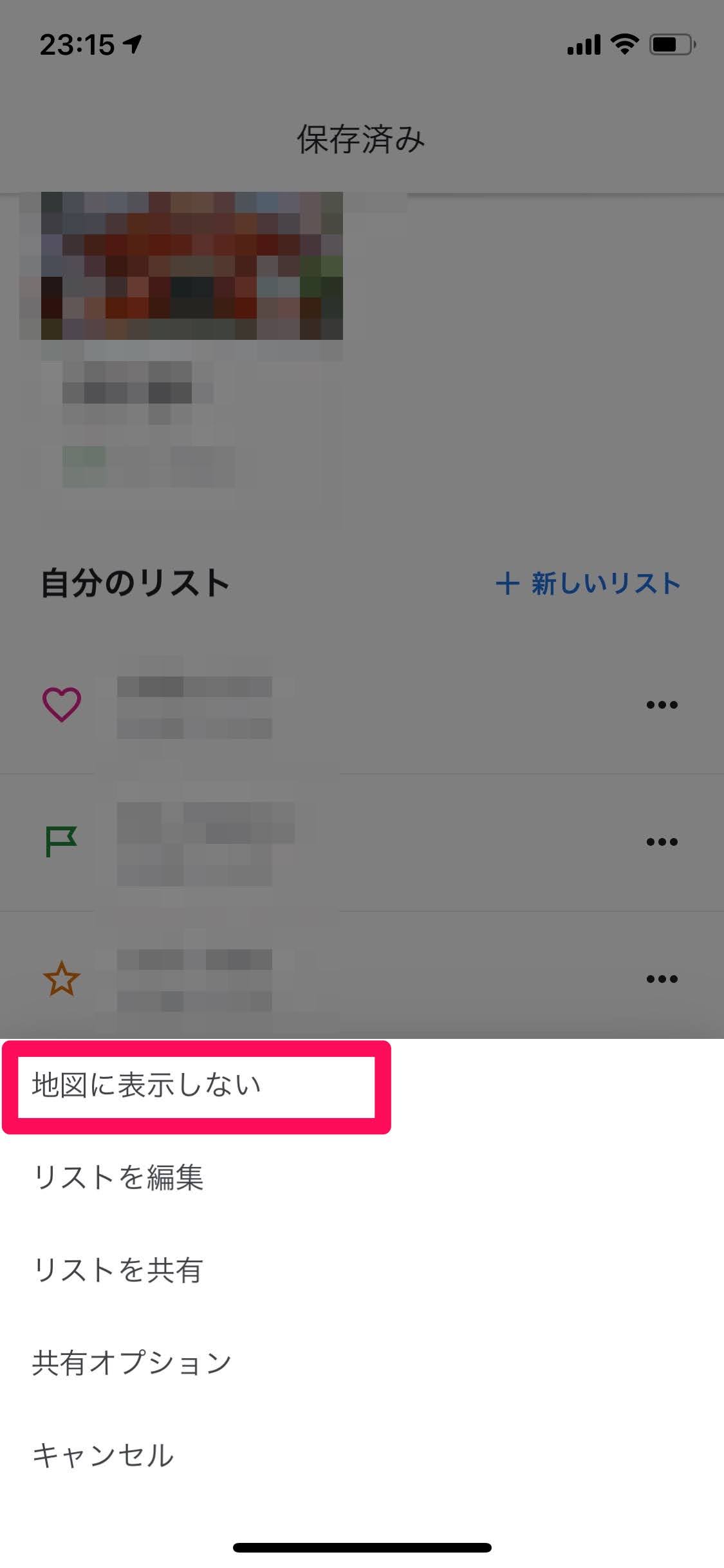
④もう一度表示したいときは、同じ手順で「地図に表示」をタップしてください
【PC】「スター」や「リスト」アイコン付きの場所の表示を消す方法
①赤枠部分をクリック
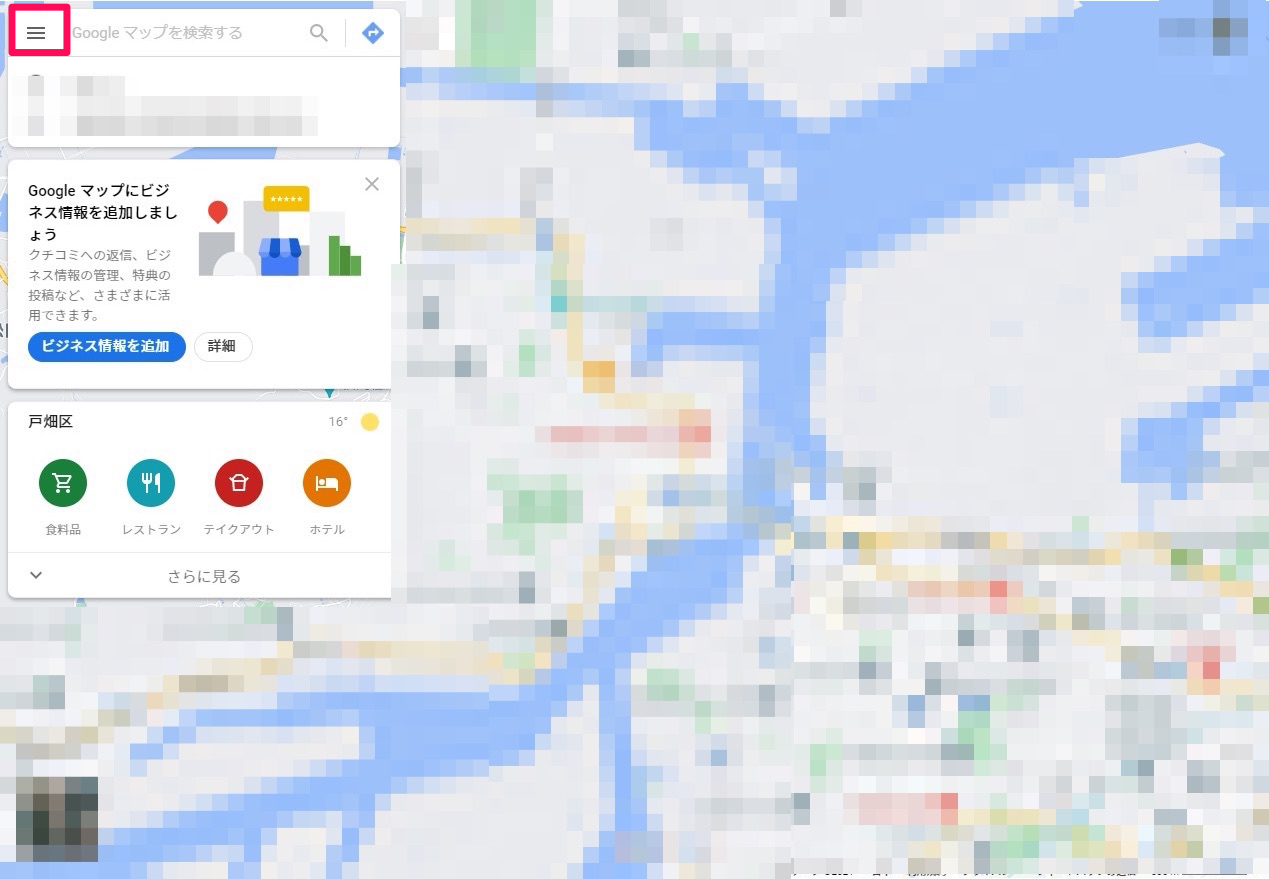
②「マイプレイス」をクリック
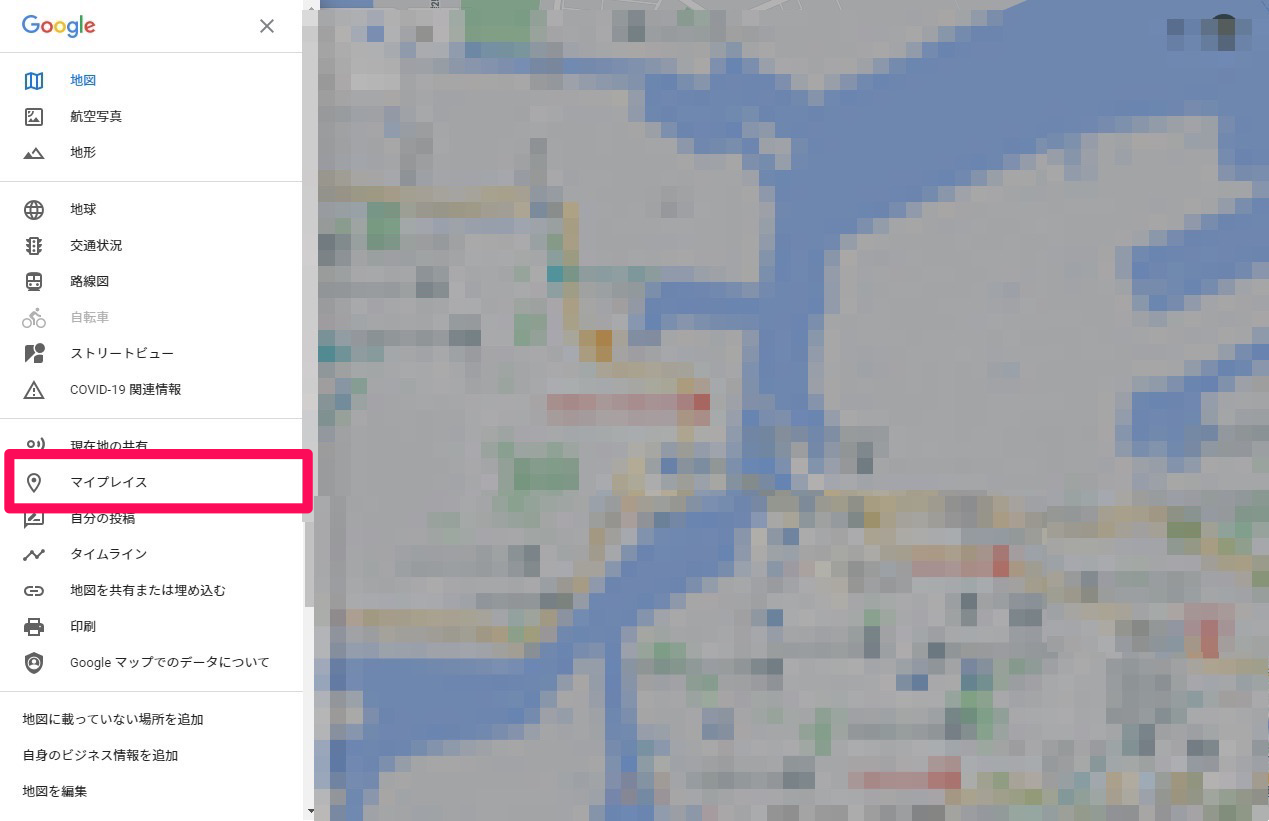
③「保存済み」をクリック
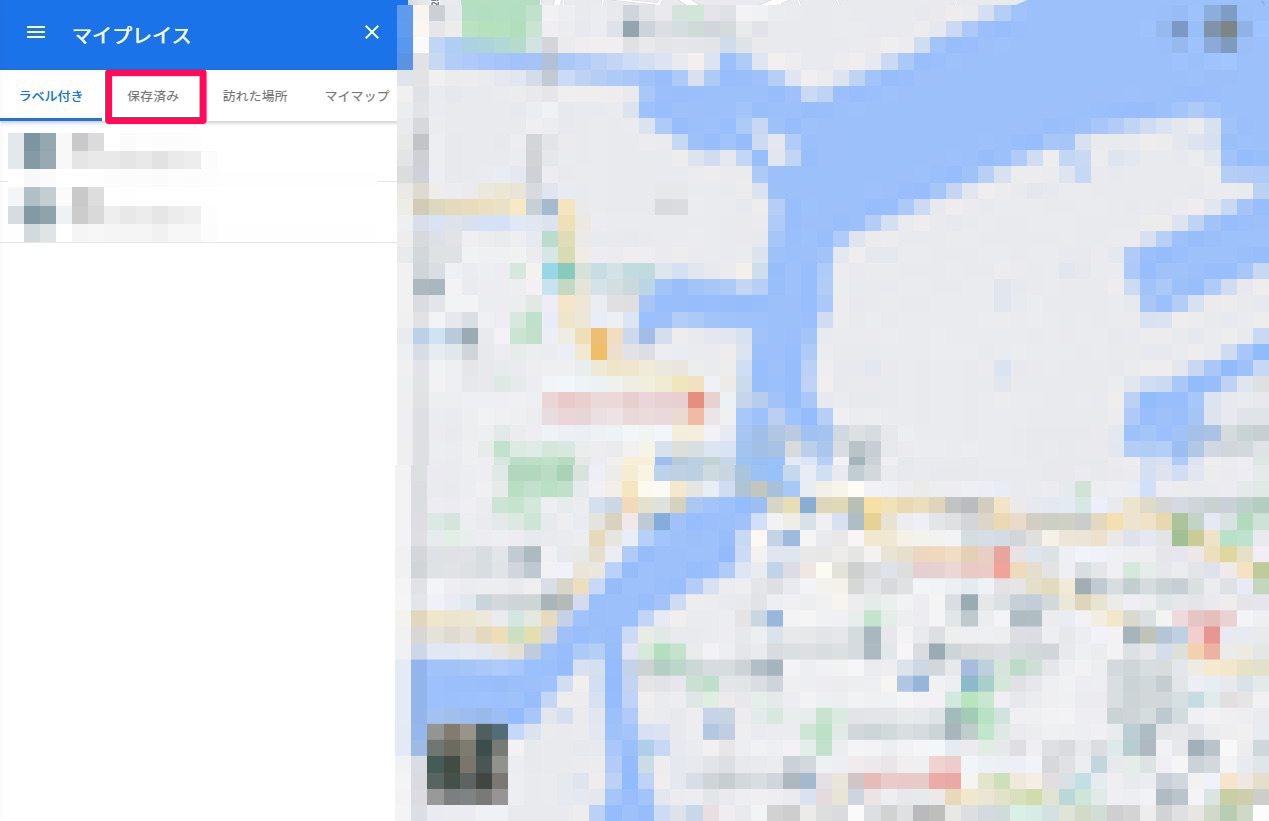
④「自分のリスト」から、アイコンの表示を消したい項目の赤枠部分をクリック
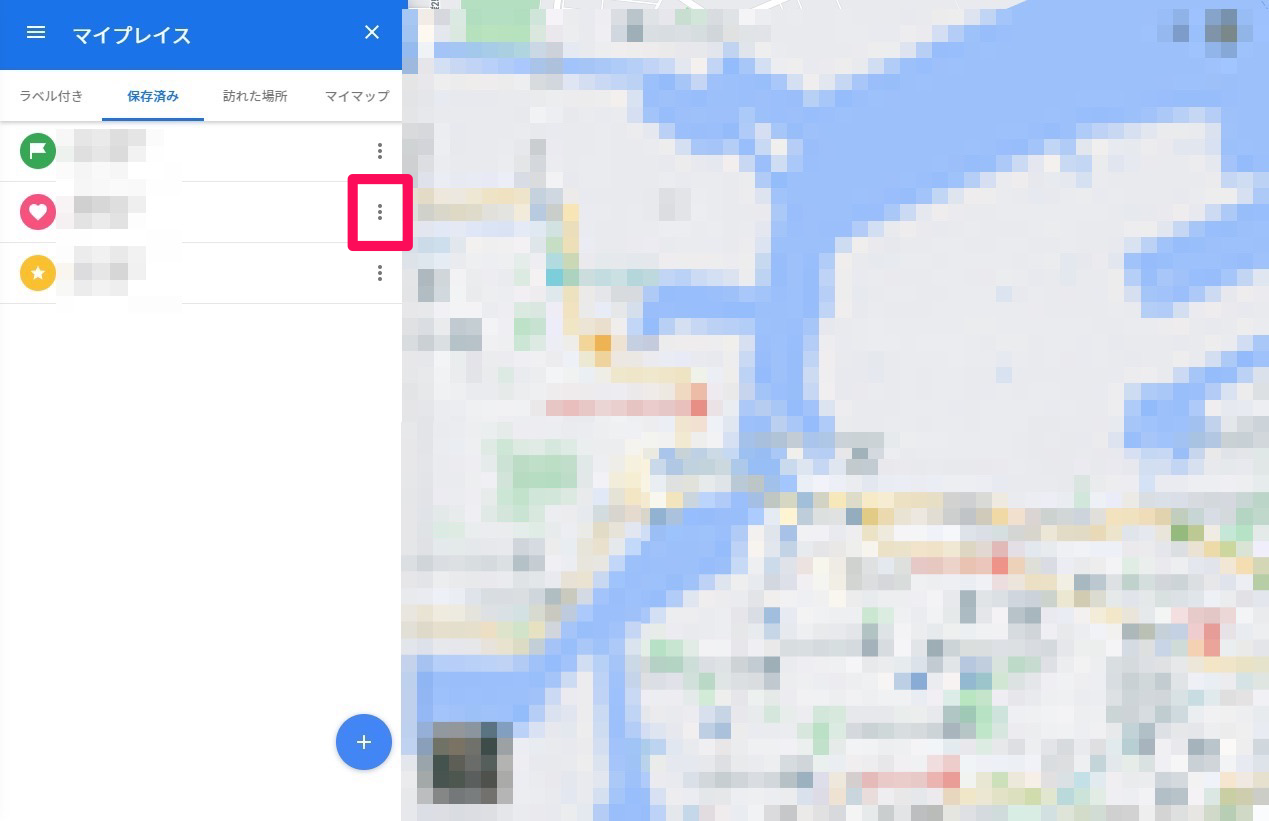
⑤「地図に表示しない」をクリックすれば、アイコンが地図上に表示されなくなります
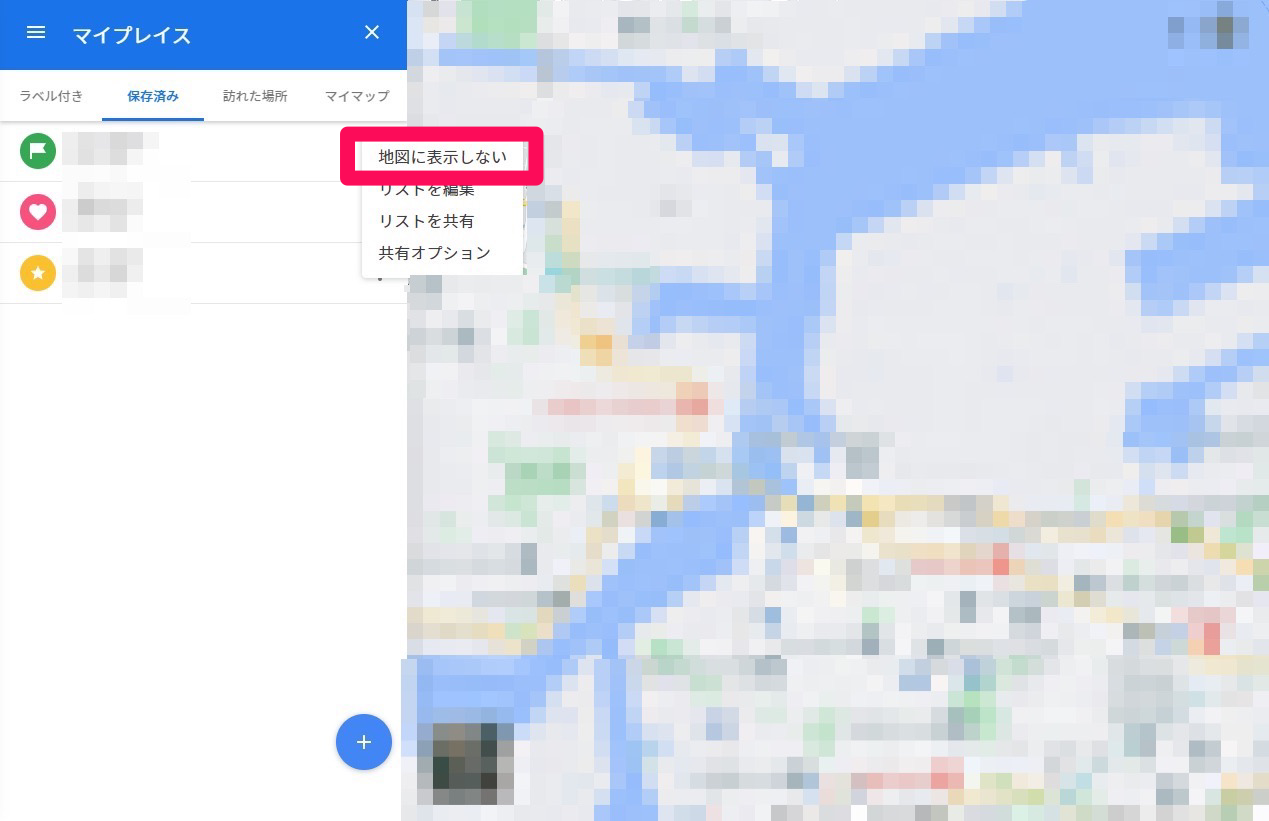
⑥もう一度表示したいときは、同じ手順で「地図に表示」をクリックしてください